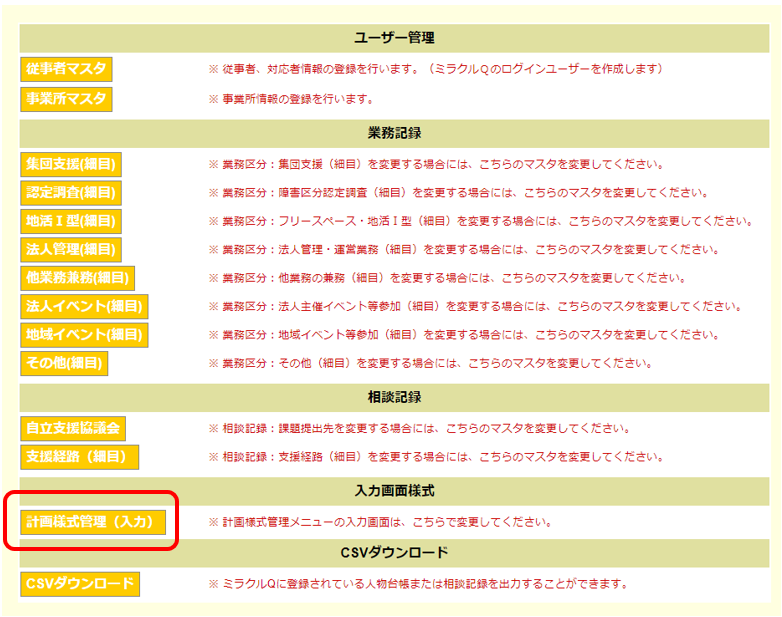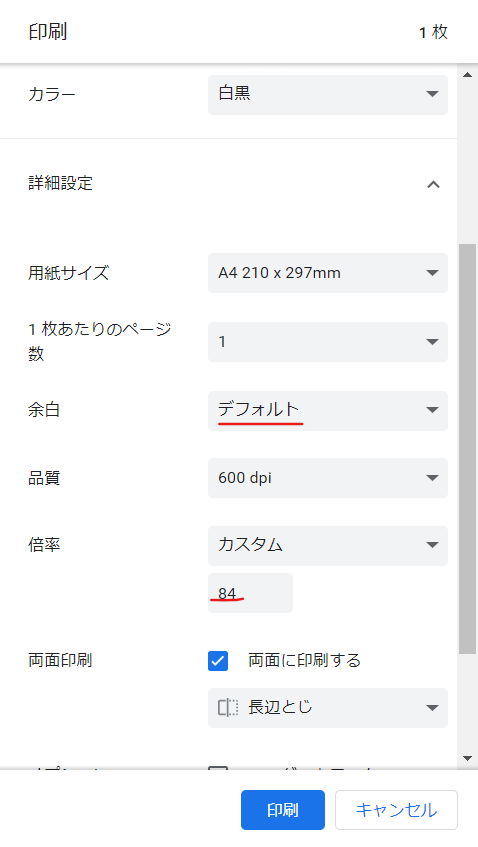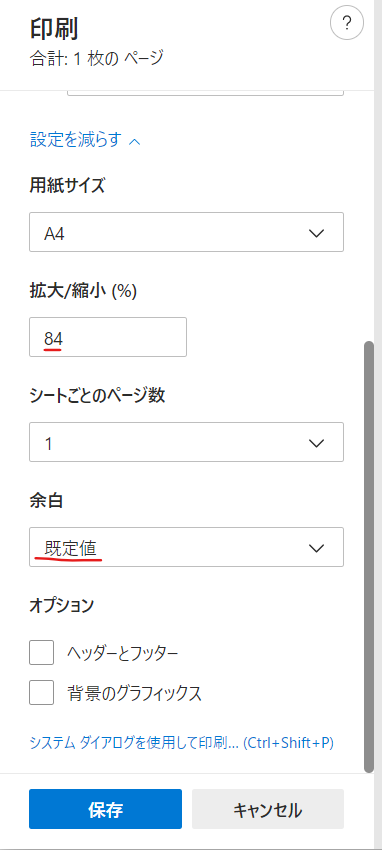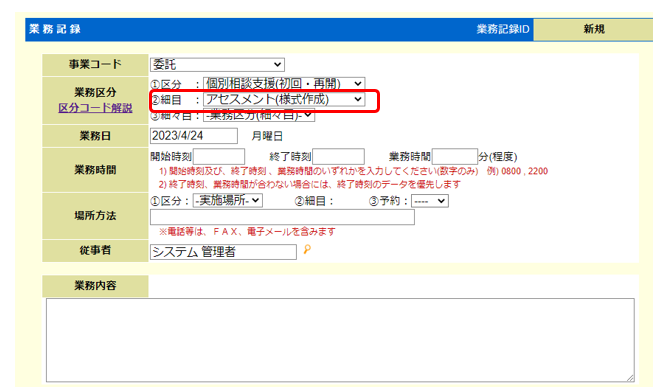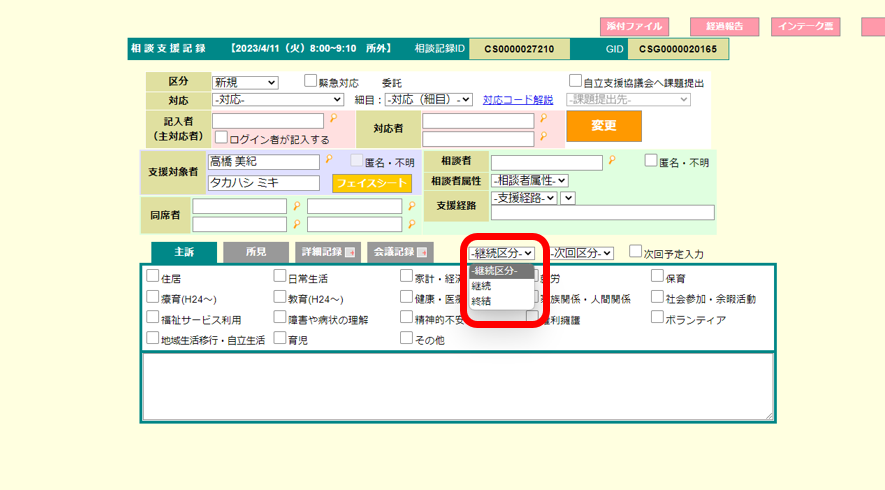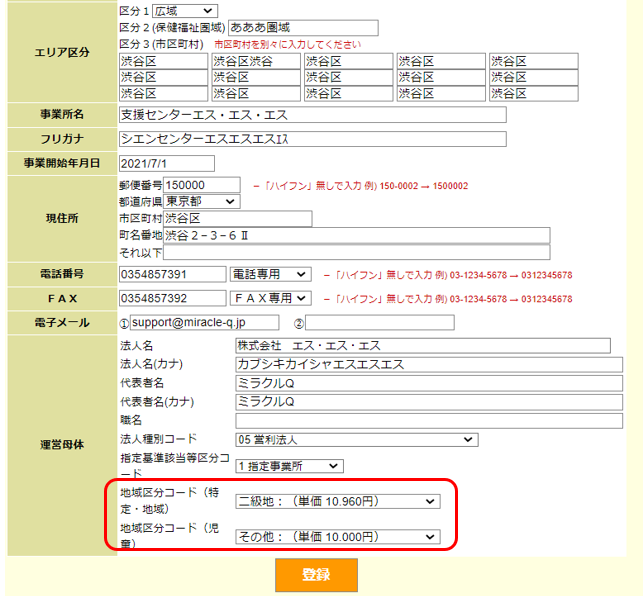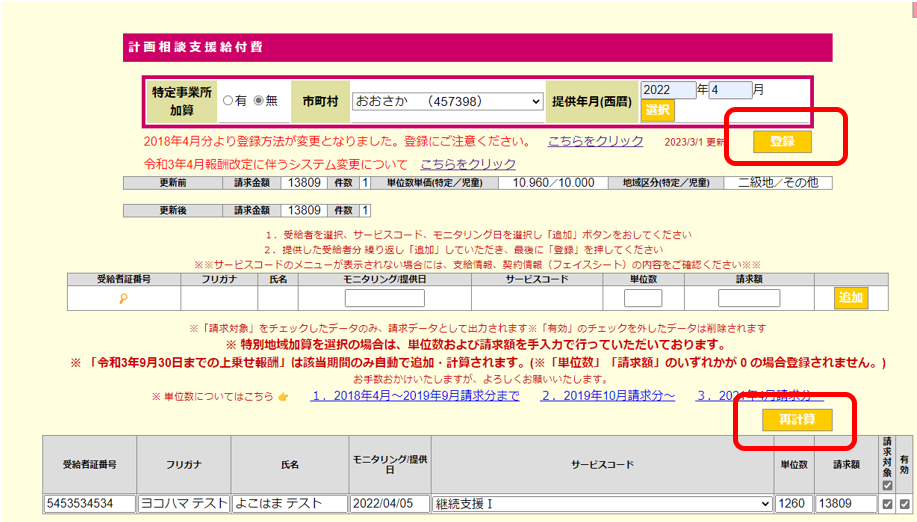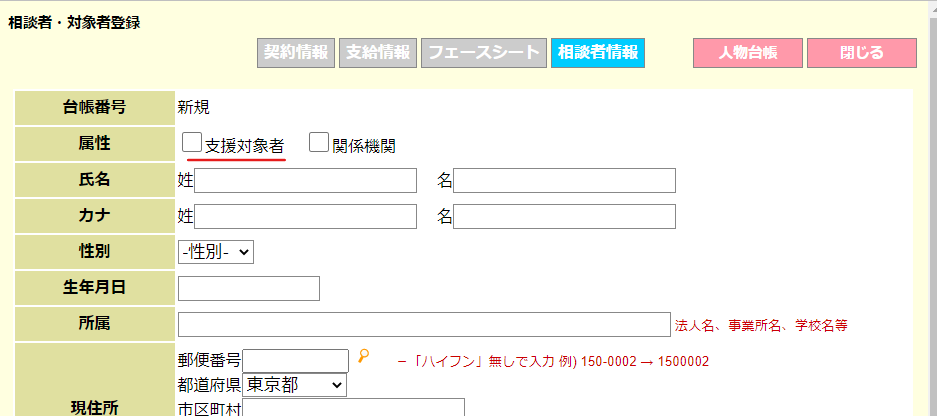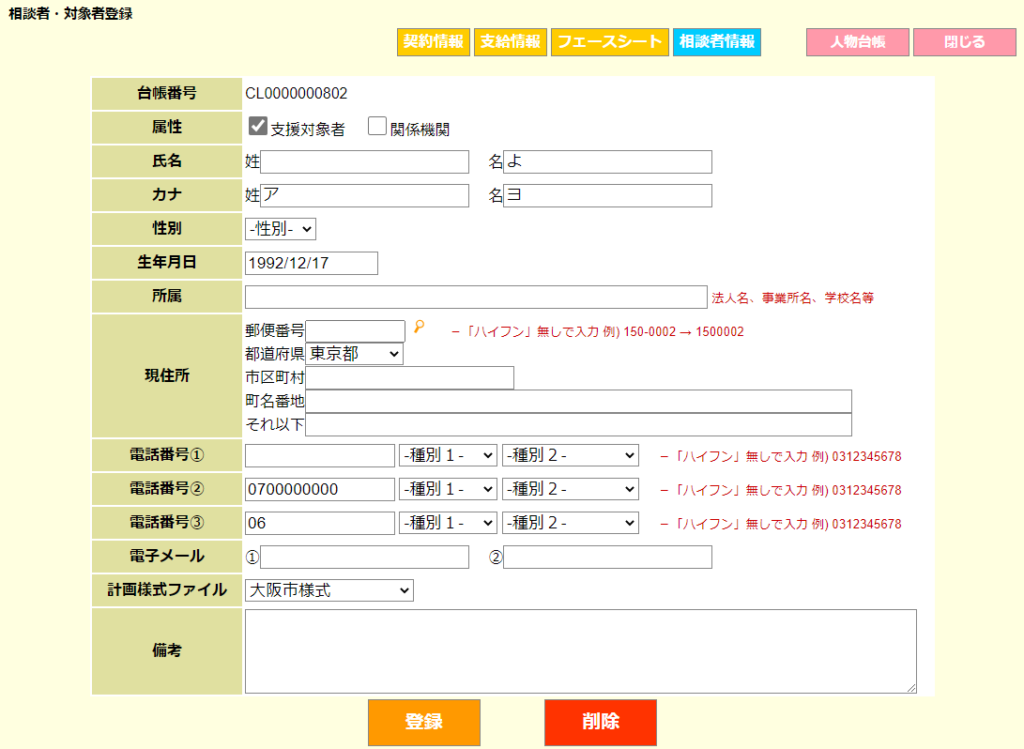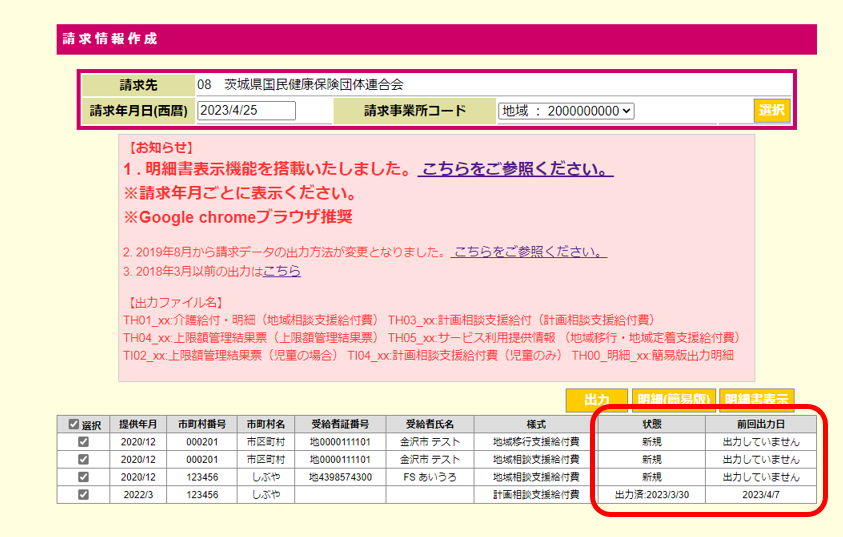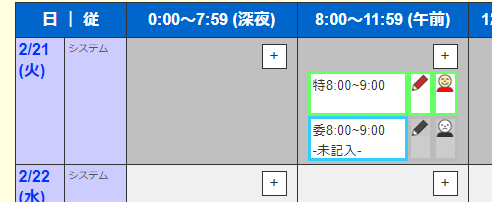「明細(簡易版)」では、表示される請求情報の明細のモニタリング日は全て同じ日付となります。
「明細(簡易版)」に表示されるモニタリング日について
国保連の仕様により、国保連に送信する「モニタリング日/サービス提供日」は、提供年月毎、支援対象者毎に 1つのみとなっています。
ミラクル Q では、入力されている「モニタリング日/サービス提供日」の中から 1つを選んで送信しており、「明細(簡易版)」では、その日付を全ての明細行に「モニタリング日」として表示しています。
そのため、入力されたモニタリング日とは異なる日付が「モニタリング日」として表示されているように見える場合があります。
国保連とミラクル Q の仕様の相違点について
国保連の仕様では、国保連に送信するモニタリング日/サービス提供日は、
「サービス利用支援の場合は計画作成日、継続サービス利用支援の場合は直近のモニタリング日を設定。ただし、同一月内にサービス利用支援と継続サービス利用支援の両方を実施した場合には直近のモニタリング日を設定。(西暦年月日YYYYMMDDを設定する)」
となっています。
ミラクル Q では先述の通り、入力されている「モニタリング日/サービス提供日」の中から 1つを選び、送信しています。
国保連の仕様と合致しない場合がありますが、現状、国保連への送信には影響はありません。